Sh0X31
Enthusiast
- 851
Hallo liebe Gemeinde,
Da es nicht immer ein custom Kernel oder Rom gibt, welches die Xposed Framework unterstützt (Infos -> SELinux), wollte ich euch zeigen, wie ihr den SELinux selber auf permissive setzen könnt.
Kurze Info:
Wenn ihr kein init.d Support habt, müsst ihr nach jedem Reboot den Terminal Emulator starten und die Befehle wiederholen.
Vorraussetzungen:
1. Installiert beide Apps.
2. Führt die App "Universal Init.d" aus und klickt auf "activate".
3. Startet den Terminal Emulator und gibt folgende Befehle ein:
4. Downloadet das oben erwähnte Script und kopiert es mit einem Root File Manager in folgendes Verzeichnis:
5. Jetzt gibt ihr die Berechtigungen für das Script
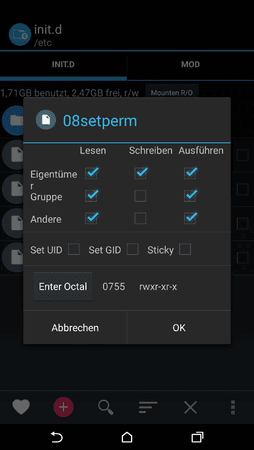
6. Downloaded & installiert die Xposed Framework
Da es nicht immer ein custom Kernel oder Rom gibt, welches die Xposed Framework unterstützt (Infos -> SELinux), wollte ich euch zeigen, wie ihr den SELinux selber auf permissive setzen könnt.
Kurze Info:
Wenn ihr kein init.d Support habt, müsst ihr nach jedem Reboot den Terminal Emulator starten und die Befehle wiederholen.
Vorraussetzungen:
- Android 5.X + Root
- Universal Init.d
- Terminal Emulator
- Root File Explorer (z.B ES FileManager, Solid FileManager oder Root Explorer)
- Script für SELinux Permissive
- Xposed Framework | offizielles Xposed | für Android 5.1 | für Samsung LP Touchwiz
1. Installiert beide Apps.
2. Führt die App "Universal Init.d" aus und klickt auf "activate".
3. Startet den Terminal Emulator und gibt folgende Befehle ein:
su
setenforce 0
4. Downloadet das oben erwähnte Script und kopiert es mit einem Root File Manager in folgendes Verzeichnis:
/etc/init.d
5. Jetzt gibt ihr die Berechtigungen für das Script
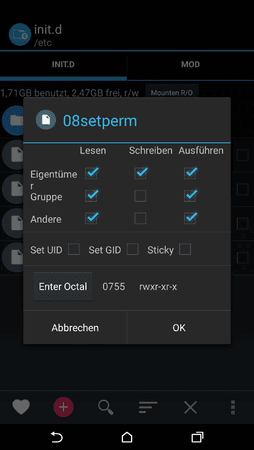
6. Downloaded & installiert die Xposed Framework
